Für die Übertragung über ein Netzwerk oder den Transport sehr großer Dateien auf Wechselmedien werden sie häufig in Archiven verpackt und in mehrere Dateien aufgeteilt. Einige Archivierungsprogramme (zB WinRAR oder 7-zip) können dies automatisch tun. Das Verfahren für den nachträglichen Aufbau eines solchen Archivs ist nicht schwierig.
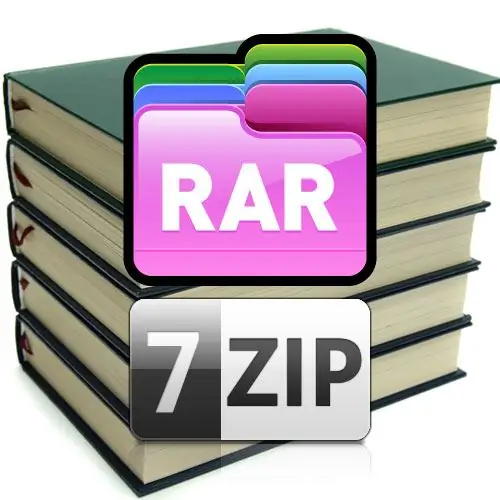
Anweisungen
Schritt 1
Installieren Sie ein Archivierungsprogramm auf Ihrem Computer, das mit solchen Archiven arbeiten kann, falls es sich nicht bereits in Ihrem Programmarsenal befindet. Es ist nicht schwer, WinRAR oder 7-zip im Netzwerk zu finden, und der Installationsvorgang dauert nicht länger als eine Minute.
Schritt 2
Speichern Sie alle Dateien des geteilten Archivs in einem Ordner. Solche Archive werden normalerweise als "Multivolume" bezeichnet, und jede einzelne Datei wird als "Volume" bezeichnet. Alle Volume-Dateien haben sehr ähnliche Namen, die sich nur in der Teilenummer unterscheiden - zum Beispiel bigFile.part1.rar, bigFile.part2.rar usw. Es ist besser, sie beim Booten vom Netzwerk oder von Wechselmedien sofort in einem Ordner zu sammeln, aber Sie können dies später mit dem Standarddateimanager des Betriebssystems tun. In Windows ist dies der Datei-Explorer, der durch Doppelklicken auf die Verknüpfung Arbeitsplatz auf dem Desktop oder durch Drücken der Tastenkombination WIN + E gestartet wird.
Schritt 3
Doppelklicken Sie auf eine der mehrvolumigen Archivdateien, nachdem sie alle in dasselbe Verzeichnis verschoben wurden. Das Betriebssystem erkennt automatisch den Dateityp und übergibt ihn zur Verarbeitung an Ihren installierten Archivierer, der alle Archivdateien in diesem Ordner findet und in der richtigen Reihenfolge entpackt.
Schritt 4
Wenn der Archivierer keine der Dateien im Ordner findet, zeigt er ein Dialogfeld mit einer entsprechenden Meldung und einem Vorschlag an, den Speicherort der fehlenden Datei anzugeben. Diese Organisation des Prozesses ermöglicht es Ihnen, mehrvolumige Archive zu entpacken, auch wenn sich die Dateien nicht im selben Verzeichnis befinden. Aber jedes Mal, den Speicherort der nächsten Datei anzugeben, ist eine ziemlich mühsame Aufgabe, die den Prozess verlangsamt.
Schritt 5
Vergewissern Sie sich am Ende des Entpackvorgangs (der Fortschritt ist im Informationsfenster auf dem Bildschirm visuell zu beobachten), dass der Inhalt des Archivs erfolgreich entpackt wurde und löschen Sie die Originaldateien des Multivolume-Archivs.






